华硕电脑怎么截图快捷键是什么 华硕笔记本截屏快捷键不起作用
更新时间:2024-07-26 11:06:11作者:yang
华硕电脑是众多用户喜爱的品牌之一,但在使用过程中,有时候会遇到一些问题,比如截屏快捷键不起作用的情况,对于华硕笔记本用户来说,截图是一个很常用的操作,如果无法使用快捷键进行截屏,将会给工作和生活带来不便。华硕电脑的截图快捷键是什么?如何解决华硕笔记本截屏快捷键不起作用的问题呢?接下来我们将一一为您解答。
方法如下:
1.华硕笔记本自带截屏键“Prt S Sys Rq”(在笔记本右上角),只要在所需界面按下此键就能截屏。
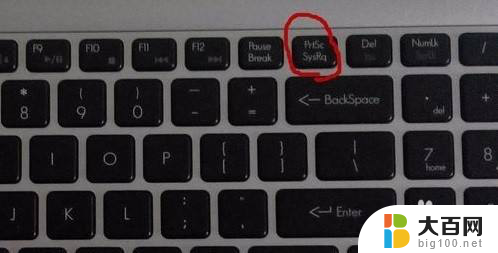
2.截屏成功后电脑没有任何提示,图片自动储存在 此电脑——图片——屏幕截图 文件夹里

3.如果没截图成功,那么按住"Windows"键再按“Prt S Sys Rq”键,图片保持位置不变。

以上就是华硕电脑如何使用截图快捷键的全部内容,需要的用户可以按照以上步骤进行操作,希望对大家有所帮助。
华硕电脑怎么截图快捷键是什么 华硕笔记本截屏快捷键不起作用相关教程
- 华硕笔记本引导 华硕笔记本怎么设置启动项快捷键
- 笔记本电脑的截图快捷键是什么 笔记本截屏的常用快捷键是什么
- 华硕亮度怎么调 华硕笔记本屏幕亮度调节快捷键
- 华硕进去bios的快捷键 华硕笔记本进入bios按哪个键
- 戴尔截屏快捷键 戴尔电脑截图的常用快捷键是什么
- 笔记本电脑怎么截屏快捷键是什么 笔记本截屏快捷键操作步骤
- 苹果电脑笔记本怎么截图快捷键 苹果笔记本截屏快捷键是什么
- 华为笔记本如何截屏快捷键 华为 MateBook 如何截屏
- 笔记本键盘截图快捷键 笔记本截屏的快捷键详解
- 华硕主板优盘启动快捷键 华硕主板U盘启动快捷键是什么
- 苹果进windows系统 Mac 双系统如何使用 Option 键切换
- win开机不显示桌面 电脑开机后黑屏无法显示桌面解决方法
- windows nginx自动启动 Windows环境下Nginx开机自启动实现方法
- winds自动更新关闭 笔记本电脑关闭自动更新方法
- 怎样把windows更新关闭 笔记本电脑如何关闭自动更新
- windows怎么把软件删干净 如何在笔记本上彻底删除软件
电脑教程推荐